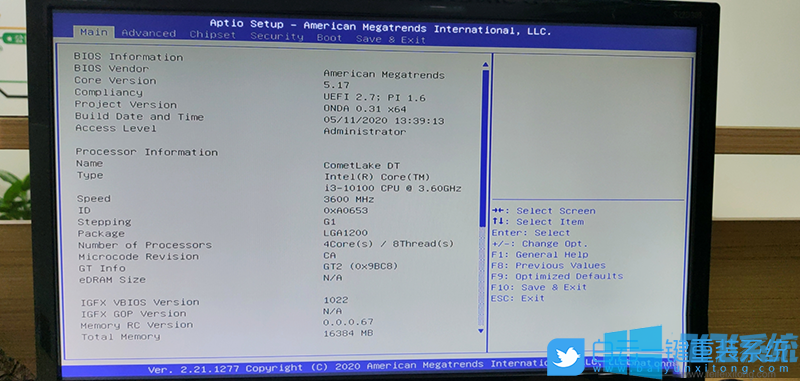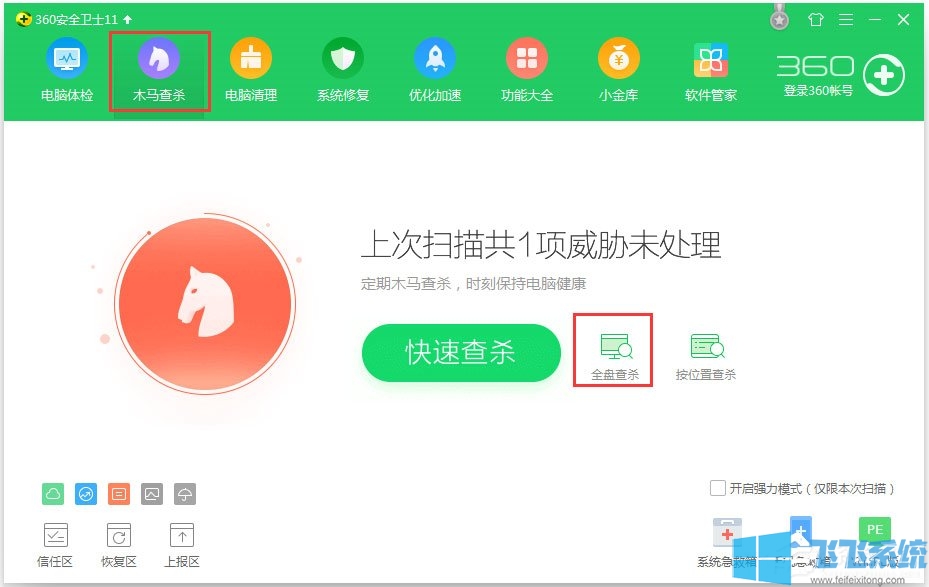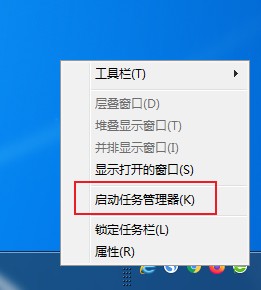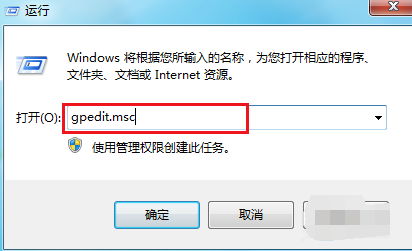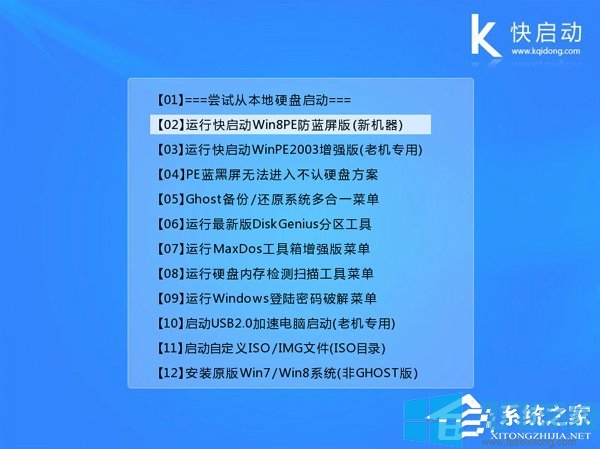win7系统开启硬件加速的详细教程
- 编辑:飞飞系统
- 时间:2020-03-28
不知道大家是否了解win7系统中的硬件加速功能,通过硬件加速能够手动调节硬件的运行速度来让硬件发挥出最佳性能。那么win7系统怎么开启硬件加速呢?相信大家现在最关心的应该都是这个问题吧,下面我们就一起来看一看小编整理的详细教程吧
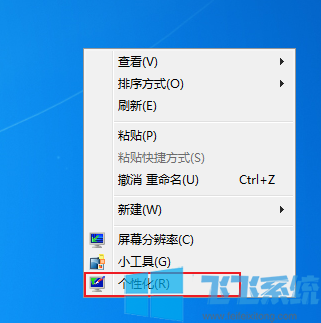
2、在个性化窗口左侧导航的底部找到“显示”链接并打开
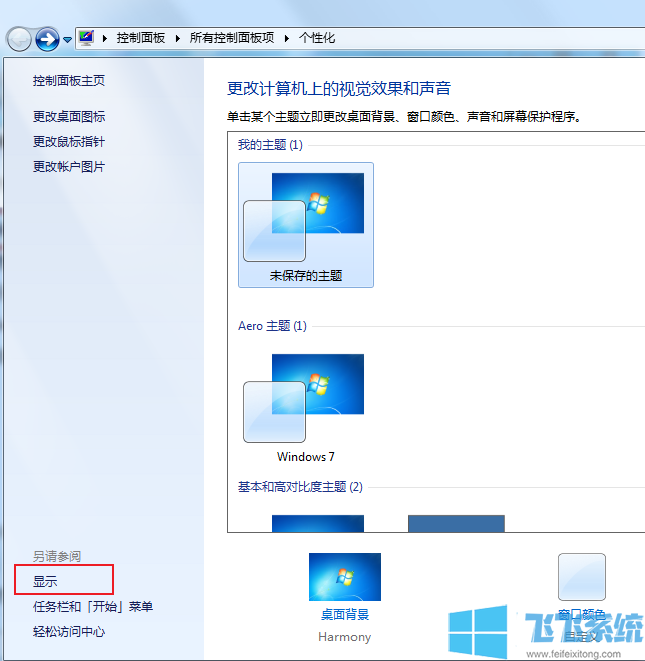
3、进入显示相关界面后继续点击左侧导航中的“调整分辨率”按钮
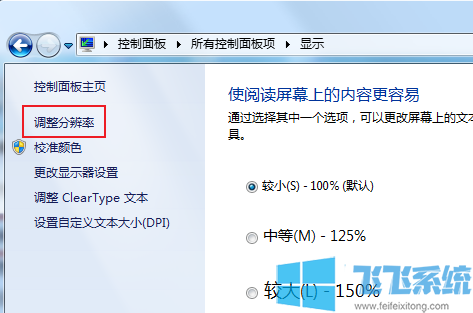
4、在屏幕分辨率设置界面中可以找到“高级设置”的功能链接,我们点击该链接
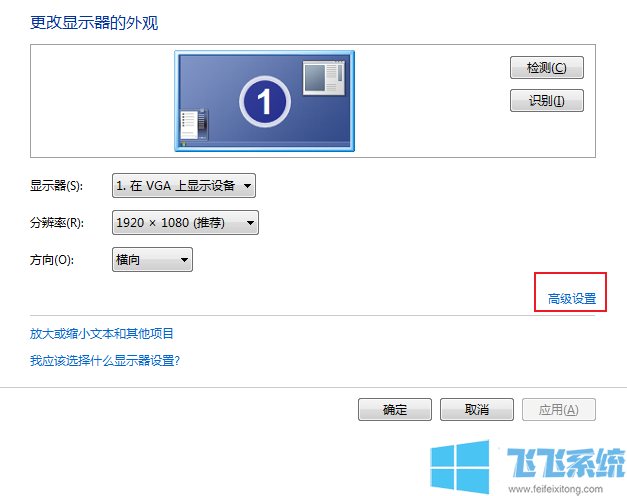
5、在弹出的高级设置窗口中切换到“疑难解答”标签页然后点击下面的“更改设置”按钮
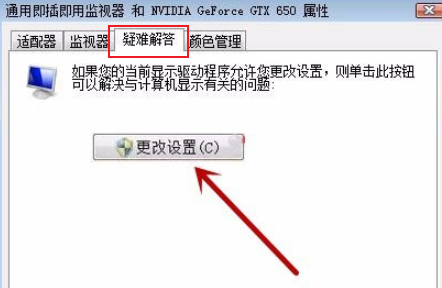
6、这时我们就可以在弹出的窗口中看到“硬件加速”的调整开关,只需要拉动开关就可以开启硬件加速并设置加速的程度了
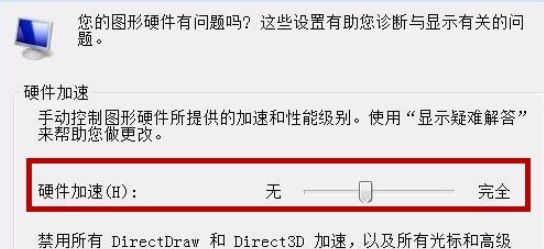
以上就是win7系统开启硬件加速的详细教程,想要提升自己电脑性能的朋友可以尝试一下哦
win7系统开启硬件加速的详细教程
1、打开win7桌面,在桌面空白处单击鼠标右键,然后在弹出的右键菜单中选择打开“个性化”设置窗口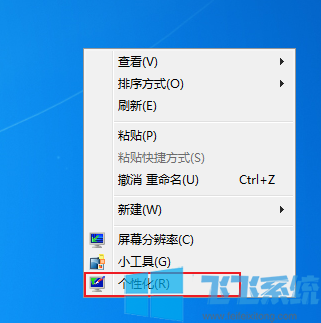
2、在个性化窗口左侧导航的底部找到“显示”链接并打开
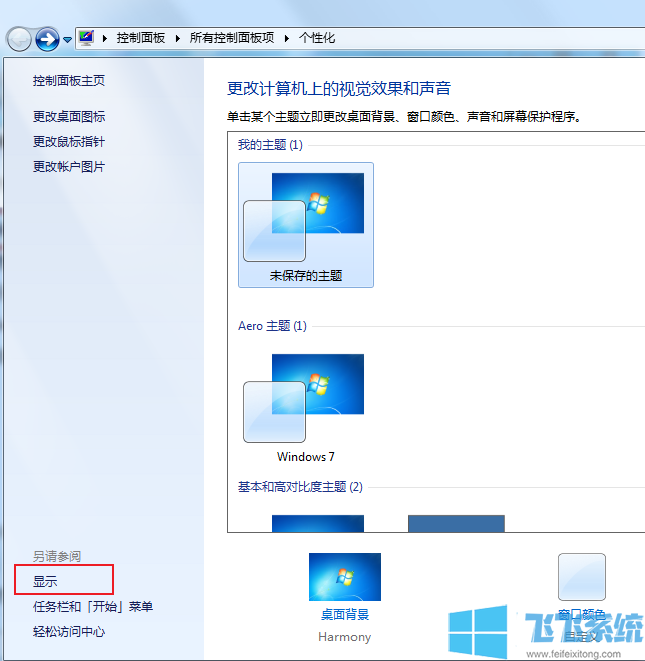
3、进入显示相关界面后继续点击左侧导航中的“调整分辨率”按钮
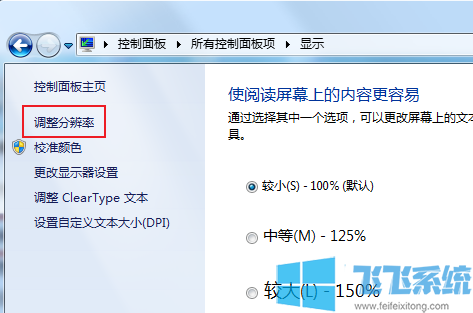
4、在屏幕分辨率设置界面中可以找到“高级设置”的功能链接,我们点击该链接
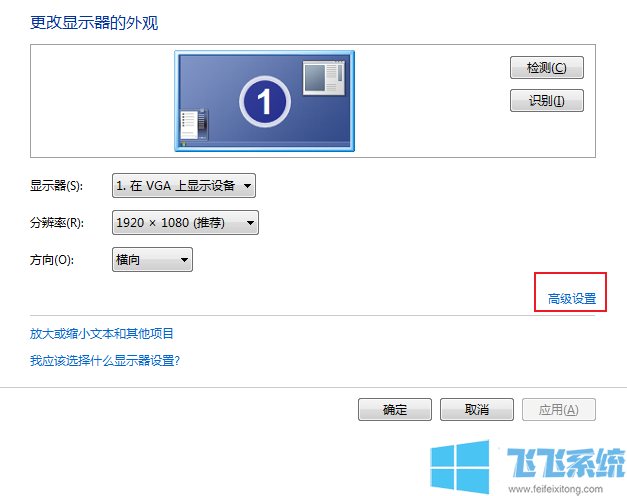
5、在弹出的高级设置窗口中切换到“疑难解答”标签页然后点击下面的“更改设置”按钮
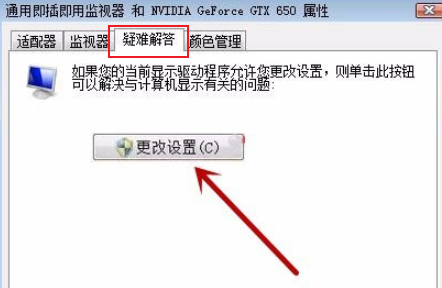
6、这时我们就可以在弹出的窗口中看到“硬件加速”的调整开关,只需要拉动开关就可以开启硬件加速并设置加速的程度了
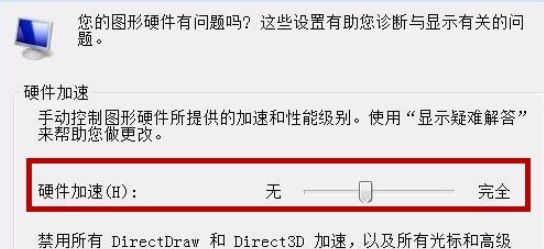
以上就是win7系统开启硬件加速的详细教程,想要提升自己电脑性能的朋友可以尝试一下哦